Tại sao máy in của tôi in bị mờ? 8 Cách khắc phục nhanh
Máy in là một công cụ không thể thiếu đối với nhiều người, đặc biệt là những người làm văn phòng. Có rất nhiều thương hiệu máy in phổ biến như Brother, Canon, HP, Epson…Tuy nhiên, trong quá trình sử dụng, bạn có thể gặp phải các lỗi như máy in bị in mờ, không đậm hoặc không rõ nét. Vậy bạn có thể khắc phục như thế nào? Dưới đây là hướng dẫn chi tiết để bạn có thể sửa chữa lỗi này. Hãy cùng tìm hiểu!
1.Do Trống hay còn gọi Drum.
- Nguyên nhân.
Trống máy in hay còn gọi là drum được tích điện và chịu trách nhiệm chuyển mực in lên giấy thông qua nhiệt và áp suất. Các đường hình ảnh được vẽ trên trống được tạo ra bởi chùm tia laze và chứa điện tích. Những hình ảnh này trở nên tích điện âm, cho phép mực tích điện dương bám vào bề mặt trống. Các đường tích điện này hút các hạt mực khi bộ trống mực đi qua chúng. Điều này sau đó tạo ra các hình ảnh và văn bản mà chúng ta thấy được in ra. Khi sử dụng trong thời gian dài trống bị mòn dẫn đến bản in sẽ bị mờ.

- Cách khắc phục.
Trống máy in là bộ phận không thể sửa được do đó bạn cần thay thế trống mới. Nếu bạn không biết chính xác loại trống phù hợp với máy in của mình, bạn cần tìm đến một cửa hàng uy tín để được tư vấn và mua sản phẩm chất lượng.
2. Mực hết hoặc thấp.
- Nguyên nhân
Mực in đã cạn: Đây là nguyên nhân chính dẫn đến máy in không in được hoặc bản in của bạn bị mờ.
- Cách khắc phục.
Để sử dụng lại máy in, bạn cần thay thế mực in mới. Đồng thời, đảm bảo các bộ phận bên trong máy in, bao gồm hộp mực, được vệ sinh sạch sẽ để đảm bảo chất lượng in ấn tốt nhất.
3.Do trục từ.
- Nguyên nhân.
Chức năng chính của trục từ là hút mực từ hộp mực lên và đẩy nó vào trang giấy. Tuy nhiên, khi sử dụng máy in trong thời gian dài, bộ phận này có thể bị mòn hoặc xước, dẫn đến mất tính từ của bộ phận và ảnh hưởng đến chất lượng in ấn. Kết quả là chữ bị mờ và không rõ nét.

- Cách khắc phục.
Như bộ phận drum, bạn chỉ cần thay thế trục từ cho máy in của bạn. Hãy liên hệ với các cửa hàng cung cấp linh kiện máy in để được tư vấn chọn lựa sản phẩm phù hợp nhất cho máy in của bạn.
4.Gạt mực bị hỏng.
- Nguyên nhân.
Gạt mực có tác dụng loại bỏ mực dư trên phần drum, sử dụng trong gian lưỡi cao su bị ố vàng, lão quá, mất chất năng làm cho bản in mờ.
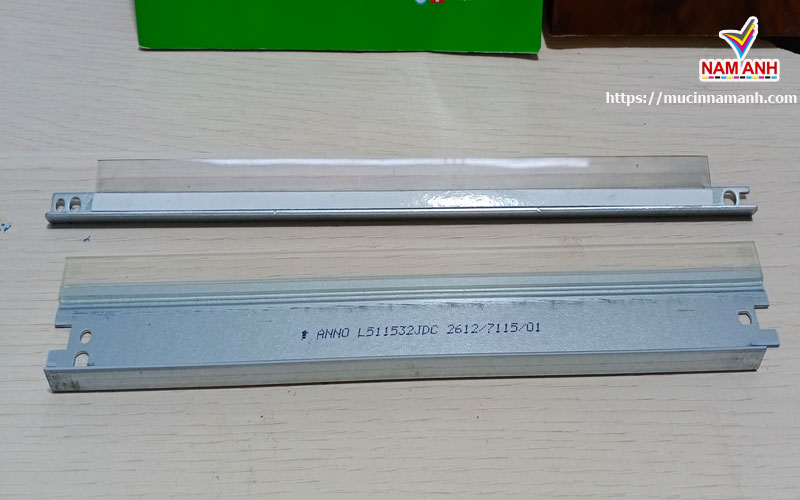
- Cách khắc phục
Thay thế bộ gạt mới để khắc phục sự cố và đưa máy in trở lại tình trạng bình thường. Hãy liên hệ với một cửa hàng uy tín để được tư vấn về bộ gạt phù hợp với máy in của bạn.
5.Chế độ toner save đang bật -Chế độ tiết kiệm mực
- Nguyên nhân
Khi chế độ toner save bật sẽ giúp bạn tiết kiệm mực khi in, nhưng đi kèo theo là chất lượng bản in sẽ giảm.
- Cách khắc phục.
Nếu bạn đang cần in một tài liệu quan trọng và cần độ nét cao, hãy tắt chế độ tiết kiệm mực. Cách tắt chế độ này sẽ khác nhau tùy thuộc vào loại máy in của bạn. Dưới đây là một số hướng dẫn tắt chế độ tiết kiệm mực cho các dòng máy in thông dụng:
Tắt chế độ tiết kiệm mực máy in Canon LBP 2900.
Vào Control Panel Devices and printers phải chuột vào biểu tượng máy in chọn Printerting Preferences.
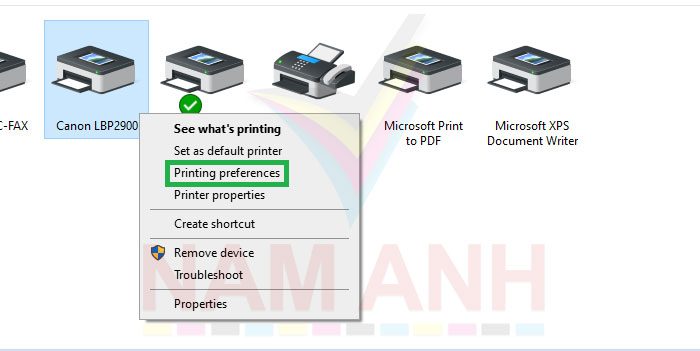
Chọn tab Quality Chọn Details…
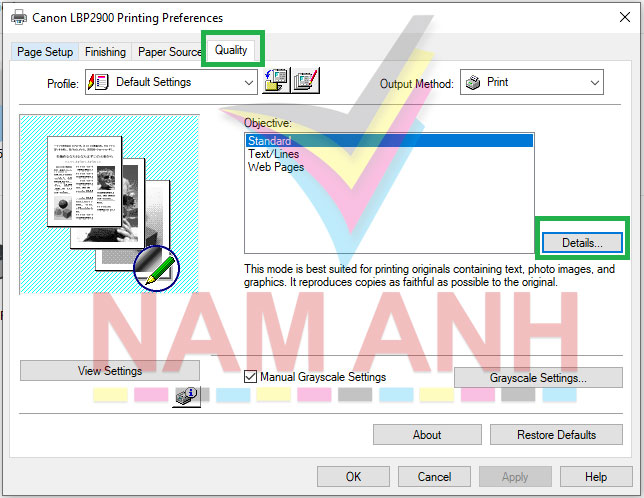
Bỏ chọn dấu check ở mục Use Toner Save.
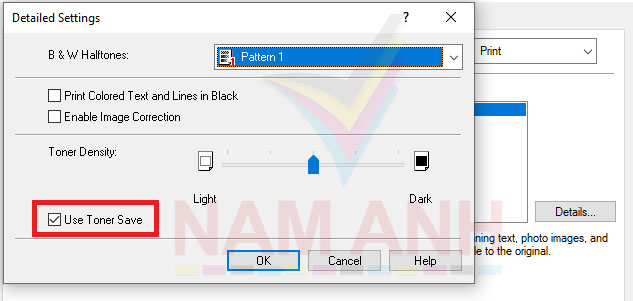
Trong phần này bạn cũng có thể chỉnh độ đậm nhạt của máy in canon 2900 ở phần Toner Density.
Chỉnh xong hết bạn phải chọn Ok – Apply để lưu lại.
Tắt chế độ tiết kiệm mực Canon LBP 6030
Các bạn làm tương tự như canon 2900. Trong tab Quality bạn chọn Advanced Settings…
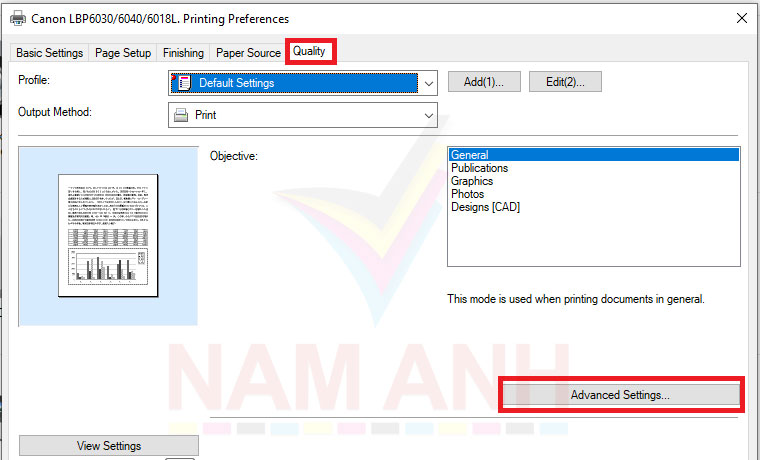
NếuToner save on thì bạn chọn lại là off sau đó OK – Apply để lưu lại.
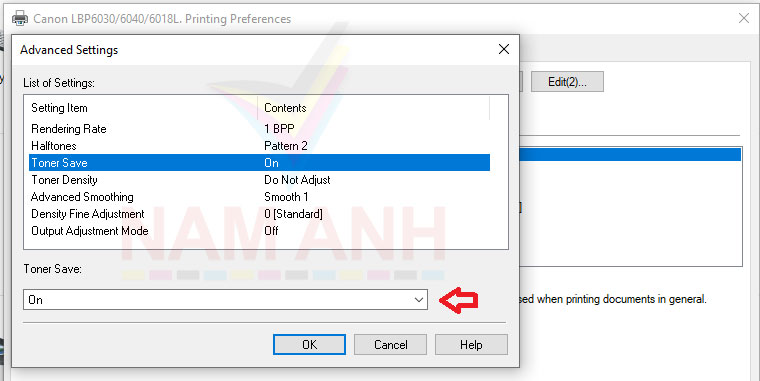
Tắt chế độ tiết kiệm mực máy in HP LaserJer P1102.
Phải chuột vào biểu tượng máy in chọn Printerting Preferences.
Chọn Tab Paper/Quality – Bỏ dấu check ở ô EconoMode (May Save Print Cartridges) – Ok để lưu lại.
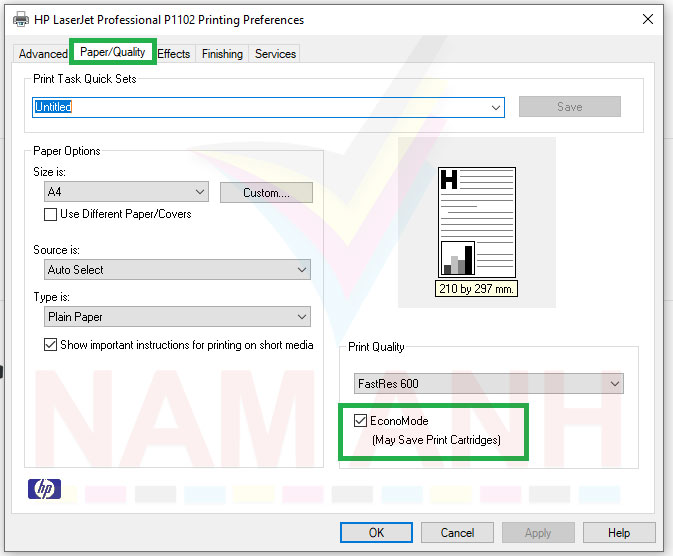
Tắt chế độ tiết kiệm mực máy in Brother MFC - L2701dw.
Phải chuột vào Printerting Preferences chọn Cấu hình nâng cao – Bỏ dấu check ở phần chế độ tiết kiệm mực.
(Các dòng máy Brother như HL-2321d, HL-L2366DW, HL L2361DN, DCP L2520D các bạn làm tương tự).
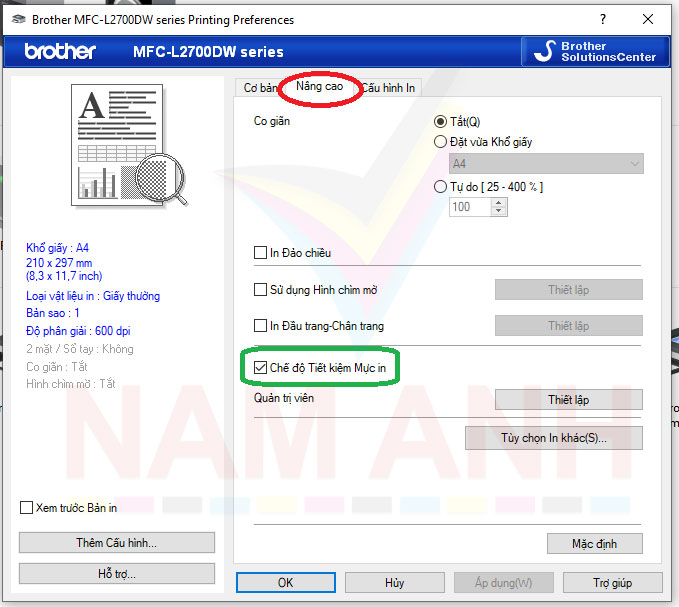
6.Card formatter bị lỗi.
- Nguyên nhân
Formatter là bộ xử lý trung tâm của máy in, có trách nhiệm thực hiện các tác vụ quan trọng như tiếp nhận dữ liệu in từ máy tính, diễn giải dữ liệu và tạo các lệnh cần thiết để in. Nó phải liên lạc và phối hợp với các thành phần khác trong máy in, bao gồm bộ điều khiển động cơ, bộ sấy và các cổng giao tiếp, để đảm bảo cho quá trình in được thực hiện một cách trơn tru và chính xác.

- Cách khắc phục.
Nếu bạn đam mê nghiên cứu, hãy tham khảo cách thay thế formatter trên mạng internet. Nếu không, tốt nhất là liên hệ với trung tâm sửa chữa máy in uy tín để được thay thế kịp thời và chính xác.
7.Hộp quang bị bẩn.
- Nguyên nhân.
Khi sự dụng trong thời gian bụi đặc biệt là mực thải dính lên kính phản chiều làm bản in bị mờ.

- Cách khắc phục.
Vệ sinh hộp quang máy in, Việc tháo hộp quang máy in bạn cần hết sức thận trọng, vì vị trí nằm ở sâu bên trong máy in. Nếu bạn không có kiến thức chuyên môn hãy gọi đơn vị sửa máy in uy tín.
8. Đầu in bị bẩn hoặc hỏng.
- Nguyên nhân
Việc đầu in bị bẩn thường xảy ra ở máy in phun nước, các dòng như Canon Pixma G2010, Canon Pixma G3010... Epson L805, Epson L1800...Epson T60... Brother T800w, Brother T310...
- Cách khắc phục
Vệ sinh đầu in đây là việc cần được thực hiện định kỳ vì các đầu phun thường có xu hướng bị nghẹt, đặc biệt nếu máy in không hoạt động trong một khoảng thời gian.
Tuy nhiên, tất cả các máy in đều có những cách riêng để bắt đầu quá trình làm sạch, vì vậy hãy nhớ xem hướng dẫn sử dụng máy in của bạn.
Dưới đây là cách làm sạch một số máy in thông dụng để bạn tham khảo nhé.
Vệ sinh đầu in máy in Brother DCP T800w.
Phải chuột vào biểu tượng máy in Brother T800w chọn Printerting Preferences.
( Các dòng máy in phun Brother (T300, T310, T700w...) cách vệ sinh đầu in giống nhau)
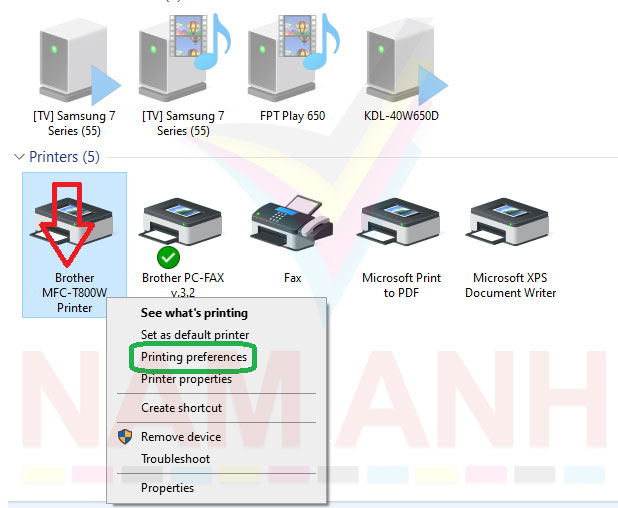
Chọn Tab có tên là Bảo Trì.
Có 2 chế độ làm sạch đầu phun:
Làm sạch thông thường: Nếu trình trạng bản in mờ nhẹ
Làm sạch nâng cao: Gặp vấn đề lớn về chất lượng bản in mà làm sạch thông thường không giải quyết được vấn đề.
Nếu bạn đang gặp vấn đề mờ ở mực in màu đen thì chọn Đen, Nếu gặp phải mực màu (xanh, đỏ, vàng) thì chọn là Màu
Lưu ý: Việc làm sạch đầu in sẽ tiêu hao lượng mực in nhất định.
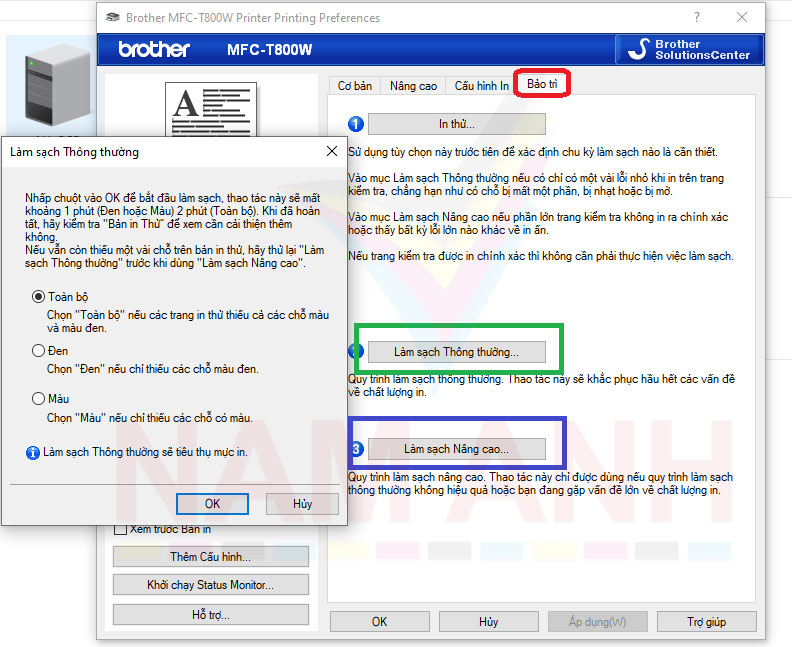
Vệ sinh đầu in máy in Epson L805
Phải chuột vào biểu tượng máy in Epson L805 chọn Printerting Preferences.
Chọn Tab có tên Bảo dưỡng Chọn Vệ sinh đầu in
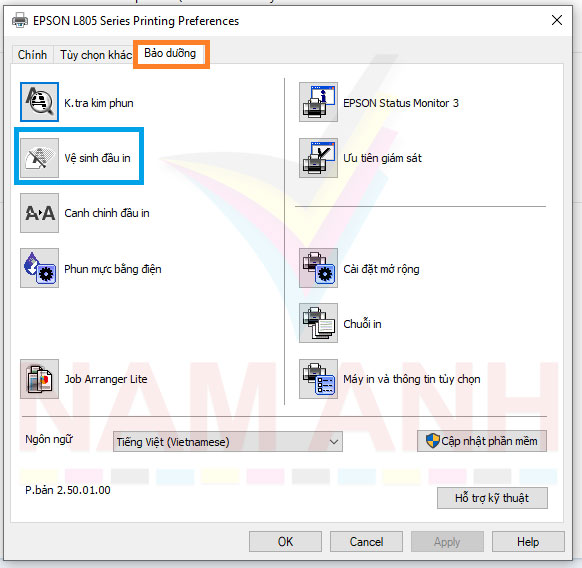
Lời kết:
Trong suốt quá trình sử dụng, máy in thường gặp hiện tượng in ra bản in mờ. Điều này có thể do nhiều nguyên nhân khác nhau. Trên đây là 8 nguyên nhân chính được Mực In Nam Anh chia sẻ mà thường gặp nhất. Hy vọng những thông tin này sẽ giúp quý khách tìm ra nguyên nhân và khắc phục tình trạng máy in bị mờ một cách dễ dàng hơn.































